皆さんの中には、運動量に記録や心拍数のチェック等日常の健康管理を目的としてApple Watchを利用されているかと思いますが、実はAppleWatchには命を守る機能も搭載されているのはご存知でしょうか?
その代表的な機能として「転倒検出機能」があります。
これはApple Watchがユーザーの転倒を感知し、必要に応じて自動で緊急通報や家族への連絡を行ってくれる機能で、この機能を設定する事でApple Watchユーザーであれば遠方にいる家族にもしものことがあった時でも役に立つ事ができるかと思います。
最近私の住んでいる地域で年配の方が突然倒れられ、意識はあっても手足が動かず助けを呼ぶ事ができなかった出来事がありました。
今回近くに身内の方がいらしたので大事には至りませんでしたが、自分の家族がもしそういう状況になった時の事を頭に入れておかなければと思い、今回「Apple Watchの転倒検出を有効にして、もしもの時に自動で緊急連絡する方法」についてご紹介しようと思いました。
現在 遠方に住んでいる家族がいる、自分にもしもの事があった時のために準備しておきたいという方は是非目を通していただけたらと思います。
転倒検出機能とは?
Apple Watch Series 4以降に搭載されている機能で、ユーザーが突然倒れた衝撃を感知すると警告を表示し、動きが一定時間検知されない場合に緊急連絡先に自動で連絡をしてくれる機能です。
対応モデルと条件
• 対応機種:Apple Watch Series 4以降(SE含む)
• watchOS 5以降(最新バージョン推奨)
• iPhoneとのペアリングが必要
• モバイル通信モデルまたはWi-Fi接続中であること(緊急通報のため)
こんな方におすすめ
• 一人暮らしの高齢者
• 登山・ジョギング・自転車などアクティブな活動をする人
• 持病やめまいの症状がある方
Apple Watchの転倒検出を有効にして自動で緊急連絡する流れ
Apple Watchの転倒検出を有効にして自動で緊急連絡する流れは以下の通りです。
1.転倒検出を有効にする
2. 緊急連絡先を設定する
3.転倒検知後特定の時間内に反応がなければ緊急連絡機能が作動
では実際に下記でこれらの設定を行っていきます。
1.転倒検出を有効にする
今回はiPhoneの「Watch」アプリでの操作で説明します。
1. iPhoneで「Watch」アプリを開く
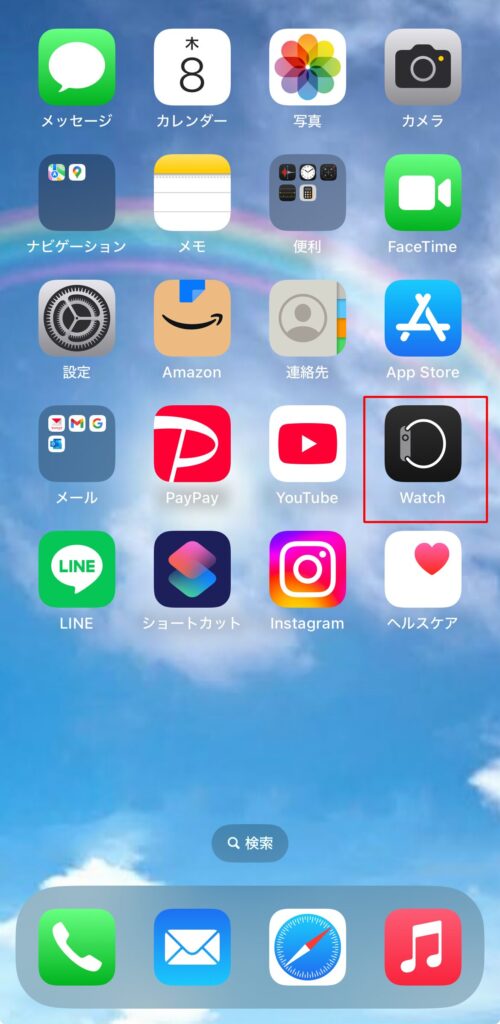
2. 「マイウォッチ」タブ > 「緊急SOS」をタップします。
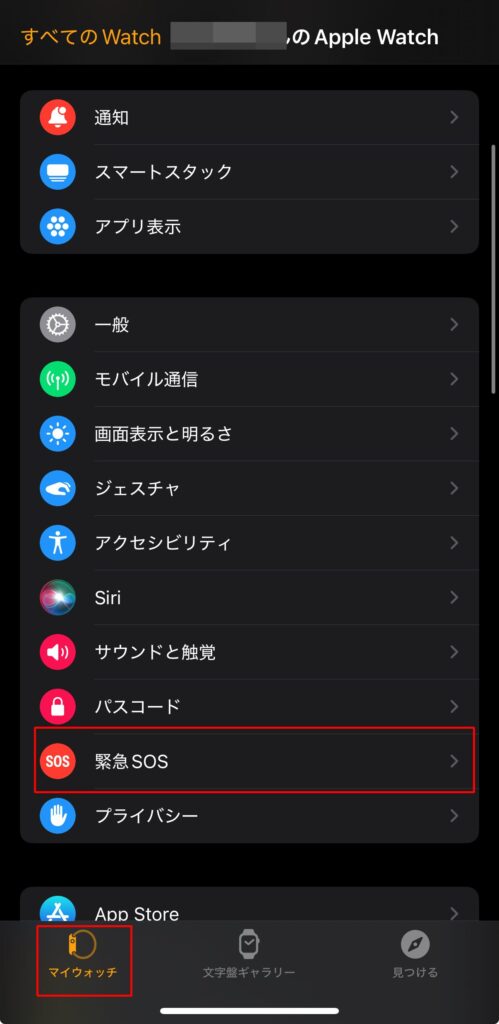
3. 「転倒検出」をオンにします。
表示される選択肢で「常にオン」または「ワークアウト中のみ」を選びます。
※高齢者や持病がある方は「常にオン」がおすすめです。
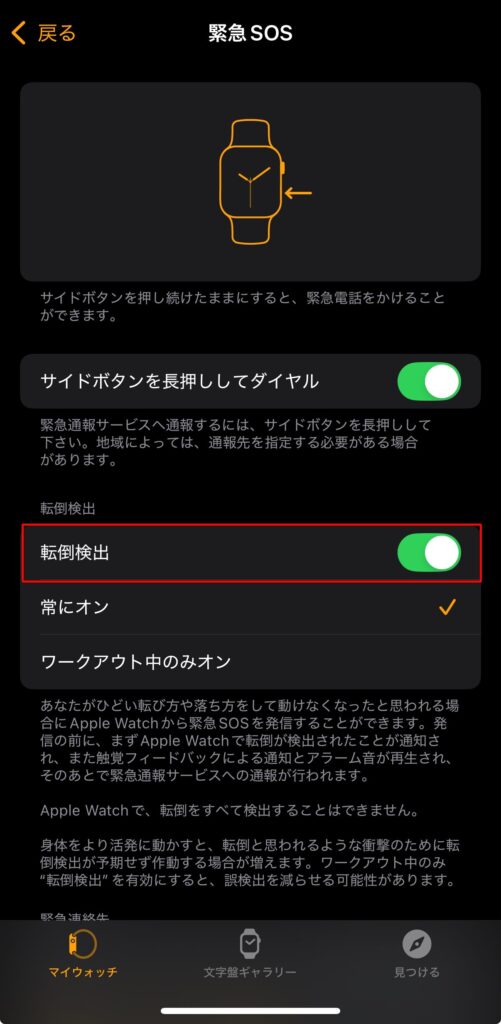
2.緊急連絡先を設定する
緊急連絡先を設定する際ヘルスケアアプリから登録を行います。
1.iPhoneのWatchアプリの「ヘルスケア」アプリを開く
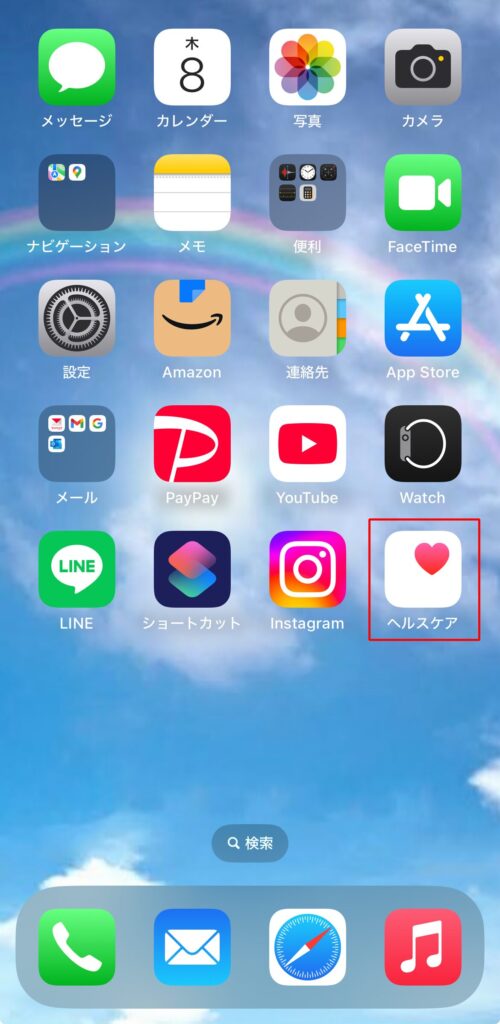
2. 右下の「自分のアカウントのアイコン」 →「メディカルID」の順にタップします。
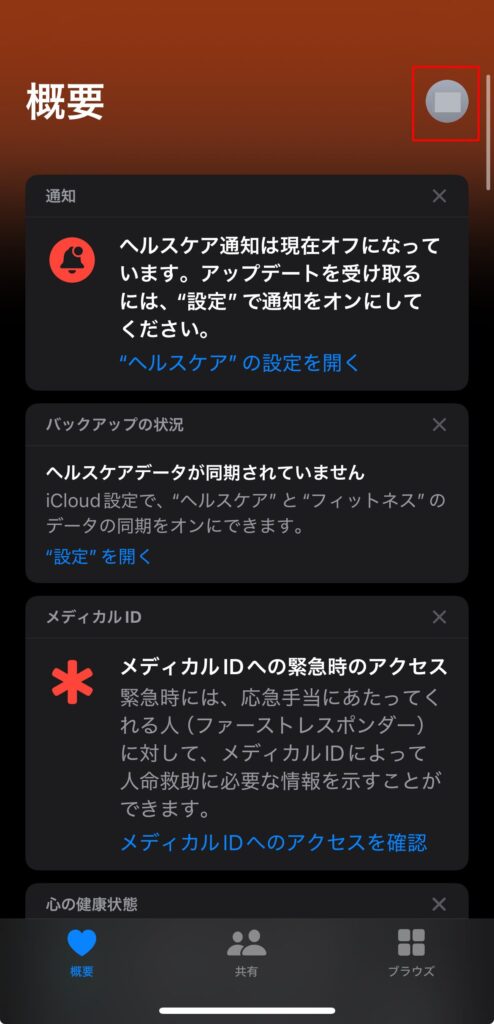
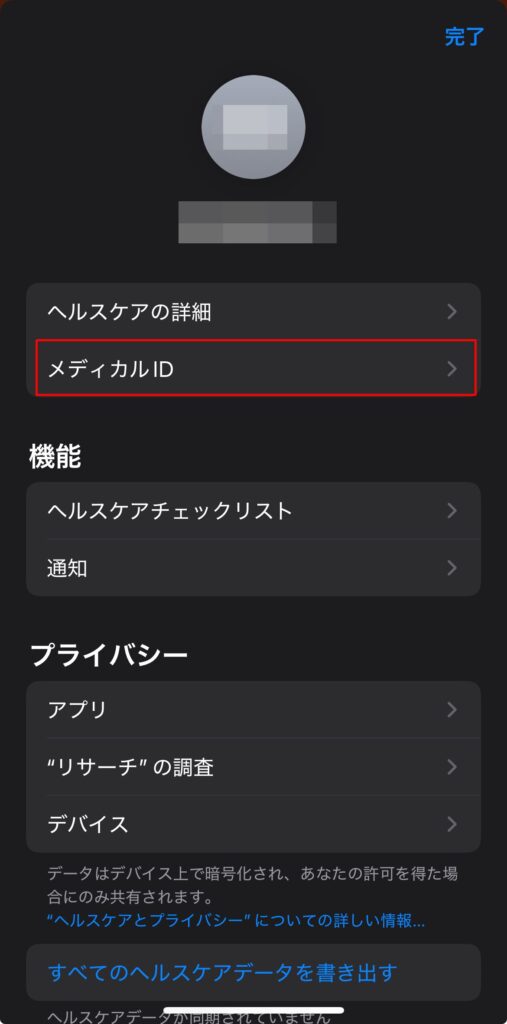
3. 「緊急連絡先」の「追加」をタップします。(既に登録している人がいる場合は「編集」をタップします)
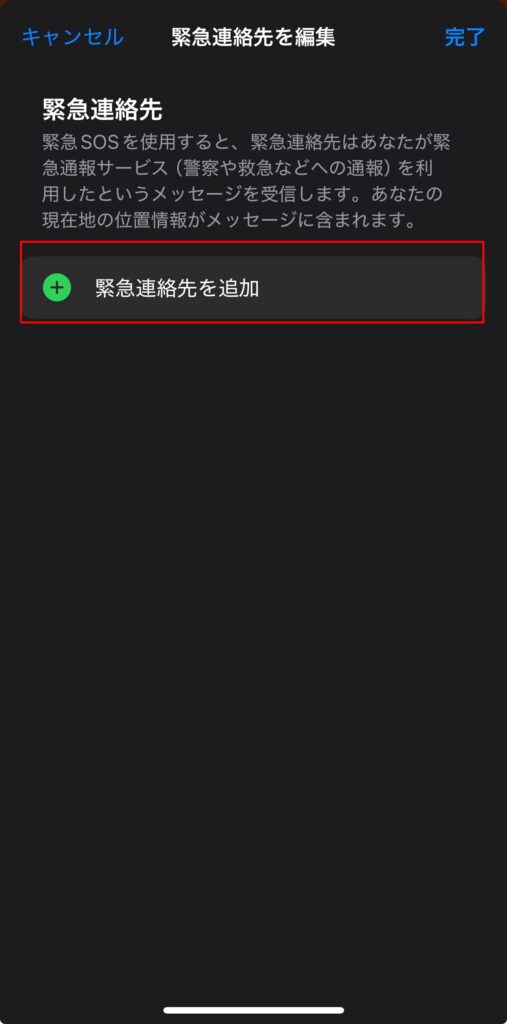
4.「緊急連絡先を追加」をタップし電話帳から緊急連絡先として登録したい人を選び、関係性を指定します。
※今回は父と指定します。
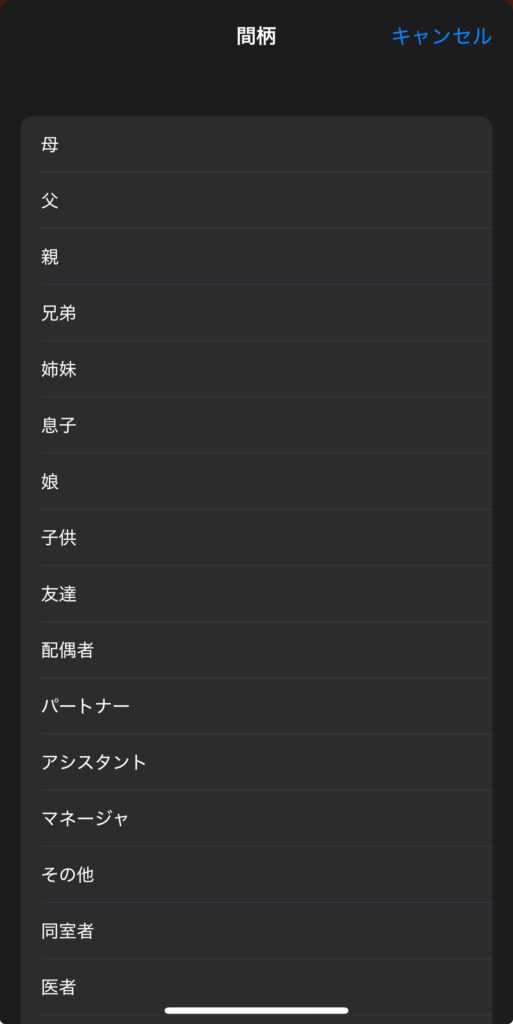
5. 指定した緊急連絡先が表示されたら「完了」で保存
※転倒検出を検知した場合、Apple Watchはこの緊急連絡先にSMSで位置情報と状況を自動送信します。
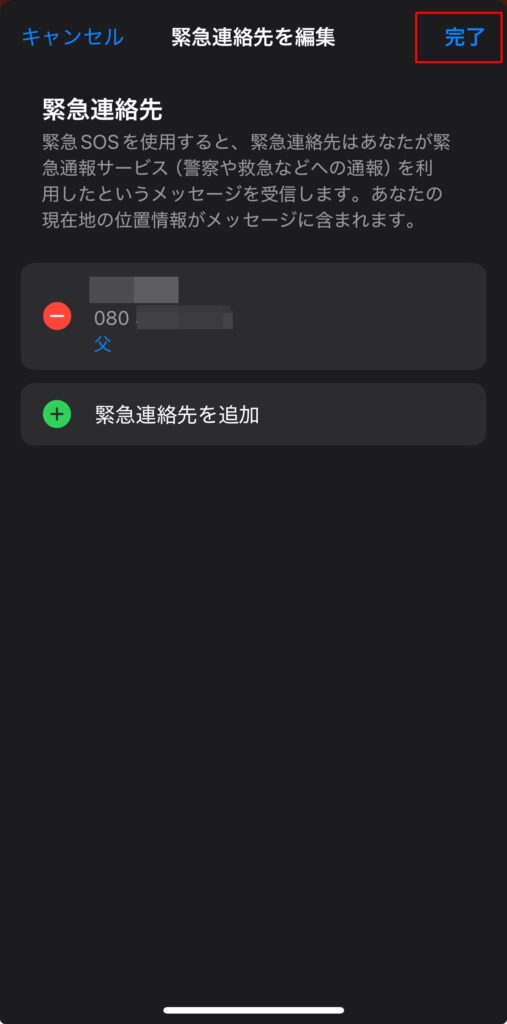
3.緊急連絡機能が作動するには
緊急連絡機能は以下のにように作動します。
1. 強い転倒をApple Watchが感知
2. 「動いていますか?」という警告画面が表示される。
3. 1分間反応がないと自動で119(または地域の緊急通報)に通話する
4. 登録した緊急連絡先にも現在地を含むメッセージが送信される
まとめ
Apple Watchの転倒検出を有効にして、もしもの時に自動で緊急連絡する方法
・iPhoneの「Watch」アプリにて「転倒検出機能」を有効にする
・ヘルスケアアプリにて「緊急連絡先」を設定する
・転倒検出後1分間何も反応がないと緊急連絡機能が働く。
いかがでしたでしょうか?
Apple Watchの転倒検出は、万が一のときに命を守る最強の安心機能です。
設定は数分で完了するので、Apple Watchのお持ちの方は家族や大切な人のためにも、今すぐ設定しておきましょう。


